Eventide H90 – EDIT MODE
6.1. PROGRAMS – Programy
PROGRAMS EDIT MODE – Režim úpravy programov vám umožňuje prehľadávať a skúšať programy na H90. Stlačením tlačidla PROGRAMS vstúpite do režimu úpravy programov – PROGRAMS EDIT MODE. Stlačením ľubovoľného nožného spínača opustíte ponuku.
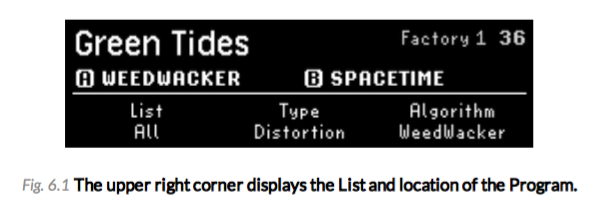
Tri rýchle gombíky QUICK KONBS filtrujú zoznam programov:
• Quick Knob 1 vyberá zoznam (LIST). To zahŕňa zoznamy továrenských a používateľských zoznamov. (All, Ambient, Bass, Factory1, H9max, Lead, Rhythmic, User1, User2, User3, User4, Vibey)
• Quick Knob 2 vyberá typ efektu (EFFECT TYPE), ktorý sa má vyhľadať. (All, Delay, Distortion, EQ, Looper, Modulation, Multi, Pitch, Reverb, Synth, Utility)
• Quick Knob 3 vyberá algoritmus (ALGORITHM), ktorý sa má hľadať.
(All, Band Delay, Blackhole, Bouquet Delay, Chorus, CrushStation, Crystals, Diatonic, Digital Delay, DualVerb, Ducket Delay, EQ Compressor, Even-Vibe, FIlter Pong, Flanger, H910H949, Hall, Hamadillo, HarModulator, HarPeggiator, Head Space, HotSawz, Instatnt Flanger, Instant Phaser, Looper,MangledVerb, MicroPitch, Mod Delay, Mod EchoVerb, ModFilter, MultiTap, Mute, Octaver, Phaser, PitchFlex, PitchFuzz, Plate, PolyFlex, Polyphony, PolySynth, Prism Shift. Q-Wah, Quadravox, Resonator, Reverse, Reverse Reverb, RingMod, Rotary, Sculpt, Shimmer, SP2016 Reverb, SpaceTime, Spring, Synthonizer, Tape Echo, Thru, TremoloPan, TremoloVerb, TriceraChorus, UltraTap, Undulator, Vibrato, Vintage Delay, WeedVacker, Wormhole.)
Otáčaním otočného ovládača vyberte a prechádzate filtrovaným zoznamom, ktorý automaticky načíta každý program na rýchle vyskúšanie.
Stlačte tlačidlo LED P pre ACTIVE/BYPASS ( obídenie) programu. Stlačením tlačidla LED A alebo LED B aktivujete/vynecháte každú predvoľbu (PRESETS) v rámci programu.
6.1.1. Ukladanie programov – Stlačením a podržaním tlačidla PROGRAMS uložíte program.
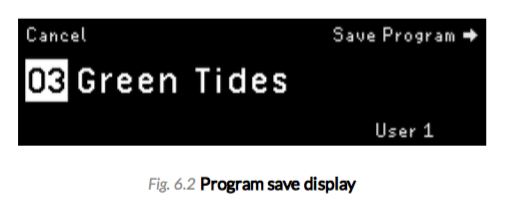
Otáčaním rýchleho gombíka 3 vyberte zoznam (LIST), do ktorého ho chcete uložiť. Toto je predvolene na aktuálne aktívny Zoznam skladieb – PLAY LIST.
Upozorňujeme, že programy je možné uložiť do USER LIST, ale nie do FACTORY LIST.
Otáčaním otočného gombíka SELECT KNOB vyberte číslo slotu, do ktorého chcete uložiť. Toto je štandardne nastavené na aktuálne načítaný slot. Každý zoznam má 99 slotov.
Keď ste si vybrali, do ktorého slotu chcete uložiť program, stlačte tlačidlo Perform, aby ste začali premenovávať program.
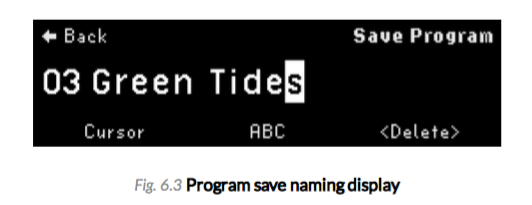
• Pohybujte kurzorom otáčaním SELECT KNOB alebo ovládačom QUICK KNOB 1. Stlačením ovládača rýchleho ovládania 1 presuniete kurzor doprava.
• Vyberte znak otáčaním gombíka Perform alebo QUICK KNOB 2. Stlačením gombíka Quick Go 2 prepnete sadu znakov medzi malými písmenami, veľkými písmenami, číslami a symbolmi.
• Vymažte znak stlačením rýchleho gombíka 3.
• Stlačením tlačidla PERFORM uložte svoj program. Váš premenovaný program sa uloží do vybraného programu vo vybranom zozname a zobrazí sa v režime úpravy programov – PROGRAMS EDIT MODE.
• Stlačením tlačidla SELECT KNOB zrušíte operáciu uloženia.
6.2. Smerovanie – ROUTING
Routing Edit Mode upravuje smerovanie aktuálne načítaného programu.
Dve predvoľby H90 môžu byť smerované na spracovanie vášho signálu v sérii alebo paralelne pre každý program. To je užitočné pre rôzne aplikácie:
• Ak váš program používa predvoľbu Distortion a Wah Wah, možno budete chcieť spracovať skreslenie v sérii s wah wah, čo znamená, že váš zvuk sa najskôr spracuje skreslením a potom skreslený signál spracuje wah wah.
• Prípadne, ak používate program s predvoľbami Delay a Reverb, môžete spracovať zvuk cez tieto dve predvoľby v paralelnej ceste, čo znamená, že zvuk sa posiela do oneskorenia a dozvuku súčasne na dvoch cestách a váš zvuk delay a reverb sa navzájom neovplyvnia.
Režim úpravy smerovania sa zobrazí jedným z dvoch spôsobov v závislosti od toho, či je Globálna konfigurácia smerovania nastavená na INSERT alebo DUAL SET na globálnej stránke systémovej ponuky (časť 7.1).
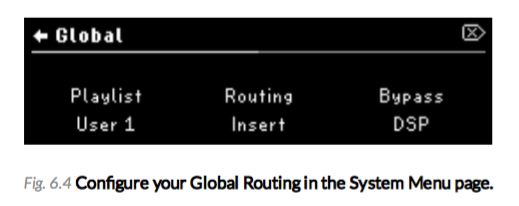
Poznámka: Zmena smerovania z možnosti INSERT na DUAL SET automaticky povolí alternatívnu sadu dostupných zoznamov (LIST), ako aj váš aktuálny zoznam skladieb (PLAY LIST). Programy a zoznamy, ktoré sú vytvorené pomocou INSERT smerovanie, nemožno použiť s DUAL SET smerovaním a naopak.
Stlačením tlačidla smerovania (ROUTING BUTTON) vstúpite do režimu úpravy smerovania. Stlačením ľubovoľného nožného spínača opustíte ponuku.
Stlačením tlačidiel LED P, A alebo B prepnete medzi aktívnym ACTIVE/BYPASS vynechaním programu, predvoľby A alebo predvoľby B.
Tip – Keď používate INSERT alebo DUAL SET, stlačením rýchleho gombíka 1 zameňte (SWAP) predvoľby A a B.
6.2.1. Insert Routing (Vložiť smerovanie)
Konfigurácia Insert Routing umožňuje Routing Mode povoliť buď dva mono Inserty alebo jeden stereo Insert, ktorý možno umiestniť na ľubovoľné miesto pozdĺž signálovej cesty alebo vypnúť.
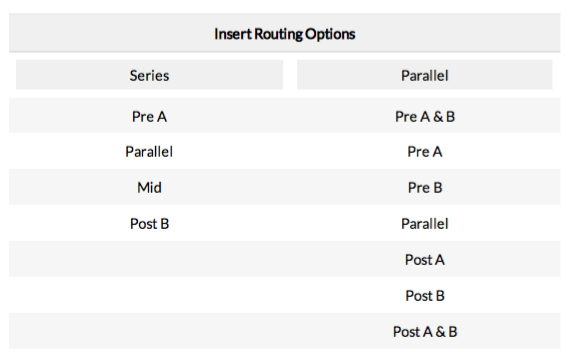
Ak chcete povoliť vloženie:
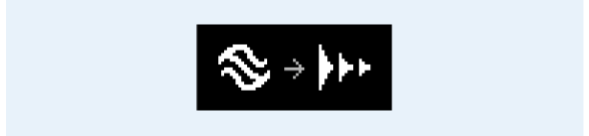
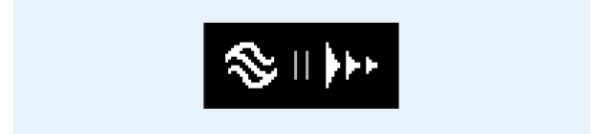
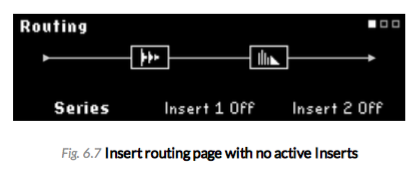
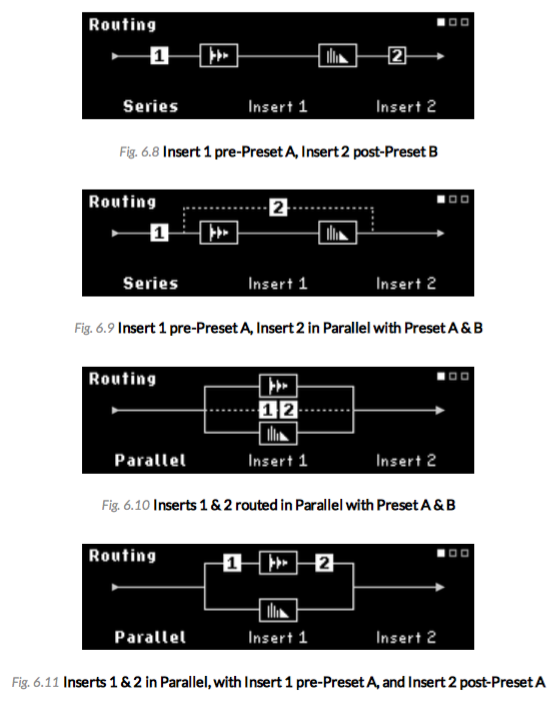
Otočením ovládača Quick Knob 3 úplne v smere hodinových ručičiek umožníte STEREO INSERT 1-2, ktoreho polohu potom môžete upraviť pomocou ovládača Quick Knob 2.
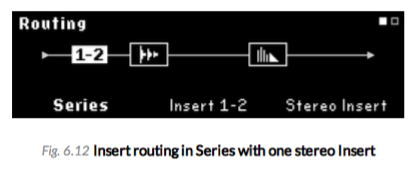
Každý INSERT má vlastnú sadu parametrov: Send Level, Return Level, Mix %, Tails, Latency (od 0 vzoriek do 512 vzoriek) a Polarity (Normal/Inverted).
Stlačte ROUTING BUTTON alebo otočte gombíkom SELECT na rolovanie cez parametre.
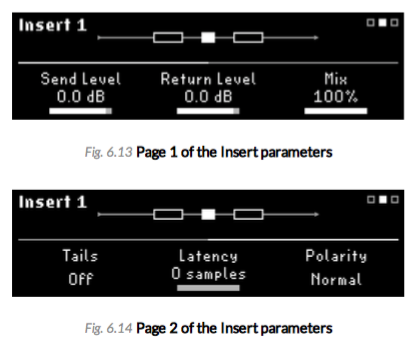
Zapnite Tails, aby sa efekty vloženého zariadenia pri obídení (BYPASS) prirodzene vytratili. Vypnite Tails, aby ste pri obídení okamžite stlmili INSERT.
Konfigurácia latencie – Latencia by mala byť nastavená len pri vkladaní digitálnych zariadení. Analógové zariadenia nemajú výraznú latenciu. Správne nastavenie latencie zabráni hrebeňovému filtrovaniu pre vložený efekt. Špecifikácie latencie nájdete v dokumentácii k vloženému zariadeniu.
! Ak chcete nastaviť latenciu pre vloženie:
• Obráťte polaritu.
• Nastavte zmes na 50 %.
• Obíďte externý digitálny efekt alebo upravte ľubovoľný gombík mixu tak, aby ste počuli iba suchý signál. • Nastavte latenciu od 0 vzoriek, kým signál nebude tichý alebo čo najtichší.
• Odpojte prepínač polarity.
• Keď používate Eventide H9, nastavte latenciu vloženia (LATENCY INSERT) na 109 vzoriek. Efekty vloženého zariadenia sa pri obídení prirodzene strácajú. Vypnite Tails, aby ste pri obídení okamžite stlmili INSERT.
Poznámka: H90 sa automaticky nastaví na spracovanie zvuku v mono alebo stereo v závislosti od fyzického prostredia vstupné a výstupné pripojenia. Vložiť smerovanie äINSERT ROUTING) podľa toho spočíta alebo vynásobí signál.
Pri použití Stereo I/O:
• MONO INSERT na konci signálovej cesty spočíta váš výstup do duálneho mono.
• MONO INSERT paralelne s predvoľbami H90, výstup zostane stereo.
Pri použití mono I/O:
• STEREO INSERT znásobí signálovú cestu na stereo, ale predvoľby H90 spočítajú tento signál späť na mono.
6.2.2. Dual Routing
Duálne smerovanie vám umožňuje smerovať dve cesty spracovania v rámci vášho H90. Toto možno použiť na spracovanie dvoch nástrojov oddelene prostredníctvom dvoch rôznych predvolieb alebo na pripojenie k zosilňovaču v konfigurácii Pre/Post pomocou jednej predvoľby v sekcii predzosilňovača a jednej predvoľby v návrate efektov zosilňovača.
Programy používajúce duálne smerovanie sa zobrazia v pravom hornom rohu.
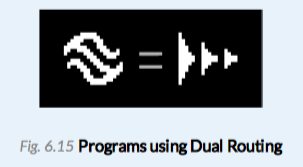
• Otáčaním rýchleho gombíka 1 zmeňte polohu smerovania pre PRESETy A a B na PATCH 1 a 2.
• Rýchly gombík 2 a 3 je nefunkčný, keď je režim smerovania v konfigurácii duálneho smerovania.
• Duálne smerovanie umožňuje dve samostatné cesty signálu:
Programy používajúce duálne smerovanie sa zobrazia v pravom hornom rohu.
• Cesta 1 (Patch 1): Vstupy 1/2 až Výstupy 1/2
• Cesta 2 (Patch2): Vstupy 3/4 až Výstupy 3/4
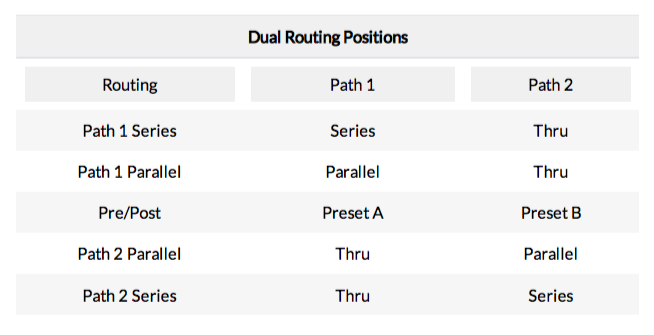
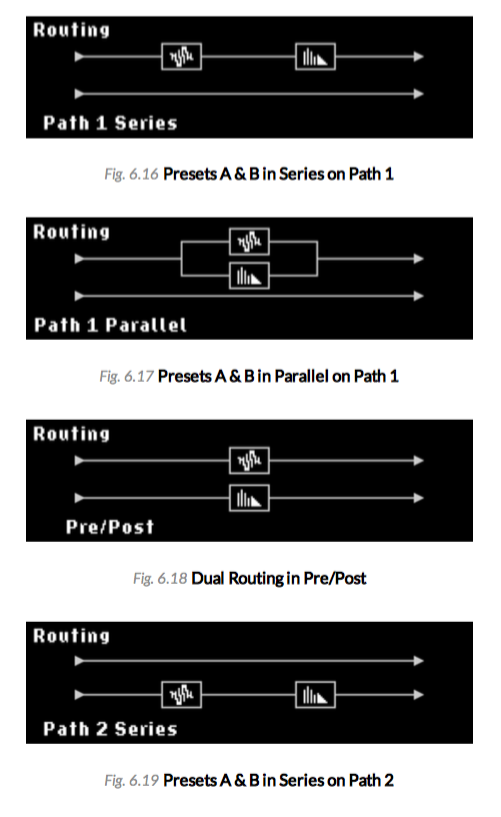
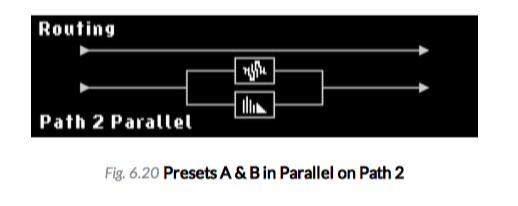
6.3. Predvoľby – PRESETS
PRESET EDIT MODE vám umožňuje rýchlo si vypočuť efekty rôznych predvolieb algoritmu na aktuálne načítaný program.
Stlačením PRESET BUTTON vstúpite do režimu úpravy predvolieb. Opätovným stlačením prepnete výber medzi predvoľbami A a B.
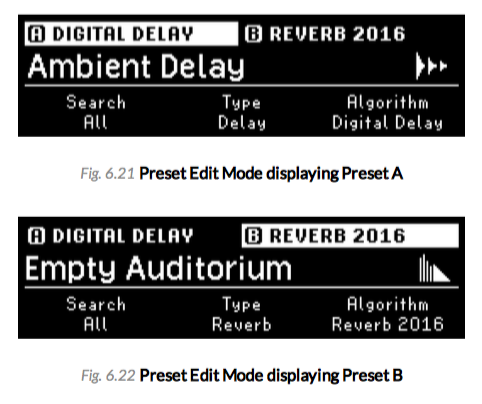
Tri rýchle gombíky možno použiť na filtrovanie zoznamu predvolieb:
• Rýchly gombík 1 vyberá zoznam, v ktorom sa má vyhľadávať. To zahŕňa zoznamy tovární aj zoznamy používateľov a tiež zužuje filtre ďalších dvoch rýchlych gombíkov.
• Rýchly gombík 2 vyberá typ efektu, ktorý chcete vyhľadať.
• Rýchly gombík 3 vyberá filter algoritmu.
Otáčaním SELECT KNOB vyberte prechádzať filtrovaným zoznamom, ktorý automaticky načíta každú predvoľbu do zvoleného slotu A alebo B na rýchle vyskúšanie. Pôvodná predvoľba zostane v zozname bez ohľadu na filtre, kým neuložíte program.
Stlačte tlačidlo LED P na aktiváciu/obídenie programu. Stlačením tlačidla LED A alebo B aktivujete/vynecháte každú predvoľbu v rámci programu.
Stlačením ľubovoľného nožného spínača ukončíte režim úpravy predvolieb.
6.3.1. Ukladanie predvolieb
Stlačením a podržaním tlačidla Presets uložíte predvoľbu.
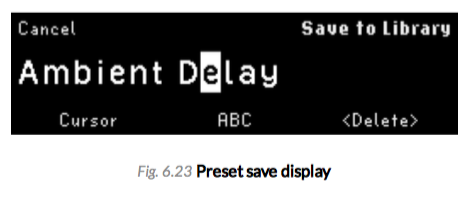
Premenovanie predvolieb funguje rovnakým spôsobom ako premenovanie programov.
• Pohybujte kurzorom otáčaním SELECT KNOB alebo ovládača QUICK KNOB 1. Stlačením ovládača rýchleho ovládania 1 presuniete kurzor doprava.
• Vyberte znak otáčaním ovládača PERFORM alebo QUICK KNOB 2. Stláčaním ovládača QUICK KNOB 2 sa znaková sada prepína cez malé, veľké písmená, čísla a symboly.
• Vymažte znak stlačením QUICK KNOB 3.
• Stlačením gombíka PERFORM uložíte svoju predvoľbu do knižnice predvolieb, v ktorej je možné vyhľadávať PRESET EDIT MODE.
• Na zrušenie stlačte tlačidlo SELECT.
Ak už existuje predvoľba s názvom, ktorý ste vybrali, zobrazí sa výzva na prepísanie existujúcej predvoľby.
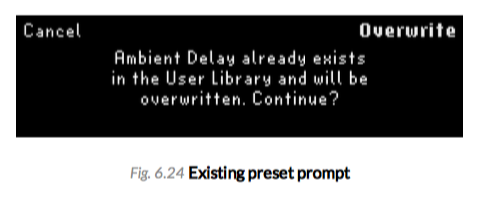
Poznámka – Výrobné predvoľby (Factory Presets) sa musia premenovať a uložiť ako nové používateľské predvoľby do knižnice.
6.4. Parametre
Parameters Edit Mode vám umožňuje upraviť a zmapovať program LEVEL A PRESET PARAMETER.
Stlačením tlačidla PARAMETERS vstúpite do režimu úpravy parametrov. Opätovným stlačením môžete prechádzať skupinami parametrov P/A/B. Otáčaním SELECT gombíka môžete listovať stránkami parametrov v aktuálnej skupine. Upravte parametre otáčaním rýchlych gombíkov.
• Stlačte tlačidlo P LED pre zobrazenie všeobecných parametrov programu. Opätovným stlačením ho (PROGRAM) obídete/aktivujete.
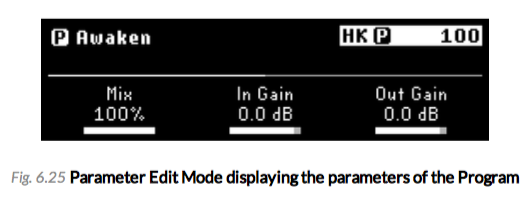
• Stlačením tlačidla LED A zobrazíte parametre pre predvoľbu A. Opätovným stlačením ho (PRESET) obídete/aktivujete Predvoľbu A.
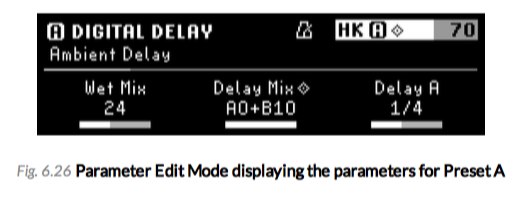
• Stlačením tlačidla LED B zobrazíte parametre pre predvoľbu B. Opätovným stlačením ho (PRESET) vynecháte/aktivujete Predvoľbu B.
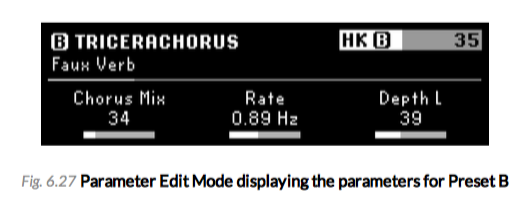
6.4.1. Mapovanie
H90 ponúka širokú škálu mapovania parametrov pre interné a externé ovládače. Všetky vaše mapovania vlastných parametrov budú nakonfigurované v režime úpravy parametrov – PARAMETER EDIT MODE.
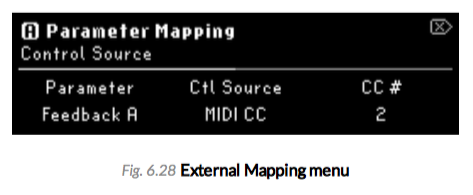
Ak chcete mapovať parameter:
• Stlačte a podržte rýchle tlačidlo (QUICK KNOB), ktoré ovláda parameter, ktorý chcete mapovať.
• Otáčaním QUICK KNOB 2 vyberte zdroj ovládania.
Otáčaním ovládača SELECT zobrazíte ponuku Control Range.
Otáčaním QUICK KNOB 1 a 2 nastavte štart / koniec alebo Minimálne/Maximálne hodnoty regulátora.
• Smer vášho externého ovládača môžete zmeniť nastavením koncového bodu tak, aby bol pred počiatočným bodom (invertovať).
Napríklad nastavenie End point na nulu a Start point na 100 bude mať za následok, že päta vášho expression pedálu bude 100 a špička vášho expression pedálu bude 0.
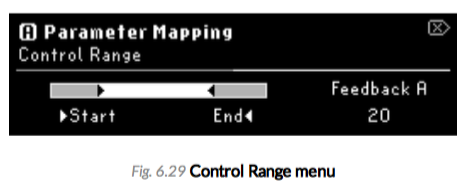
Pamätajte!
Začnite od začiatku a pokračujte až do konca: potom prestaňte.
• Otáčaním QUICK KNOB 1 vyberte iný parameter na mapovanie.
• Ak chcete zrušiť mapovanie parametra, nastavte Control Source na „Off“.
• Stlačením tlačidla PERFORM opustíte ponuku mapovania.
Tip – Ak chcete naraz mapovať veľa parametrov na úrovni programu (PROGRAMS) alebo predvolieb (PRESETS), stlačte P/A/B LED rýchly prechod na iné možnosti mapovania predvolieb alebo programov bez toho, aby ste museli opustiť ponuku mapovania.
6.4.2. HotKnob
HotKnob možno použiť na mapovanie viacerých parametrov na jeden ovládač, podobne ako páskový ovládač z H9. H90 rozširuje toto ovládanie tým, že vám dáva tri HotKnoby; P, A a B.
Stlačte tlačidlo PARAMETERS aby ste mohli prechádzať rôznymi stránkami zobrazenia parametrov, a toto bude určovať, ktorý HotKnob sa používa. Všimnite si, že v režime PERMORM sa vždy použije tlačidlo HotKnob P.
Ak chcete namapovať parameter na HotKnob:
• Podľa vyššie uvedených pokynov namapujte parameter a vyberte HotKnob ako zdroj ovládania.
• Ak ste vybrali HotKnob P, stlačte P LED pre zobrazenie stránky s parametrami programu a otočte PERFORM ovládač pre ovládanie HotKnob P.
• Ak ste vybrali HotKnob A alebo B, stlačením LED A alebo B zobrazíte stránku parametrov tohto PROGRAMU a otočte gombíkom PERFORM na ovládanie HotKnob A alebo B.
Stlačte tlačidlo PARAMETERS aby ste mohli prechádzať rôznymi stránkami zobrazenia parametrov, a toto bude určovať, ktorý HotKnob sa používa. Všimnite si, že v režime PERFORM sa vždy použije tlačidlo HotKnob P. Ak chcete namapovať parameter na HotKnob:
Tip – HotKnob môže byť tiež namapovaný na interné alebo externé ovládače. To môže byť užitočné pre mapovanie oboch HotKnobov A a B na HotKnob P a ovládanie oboch HotKnobov súčasne, alebo pri mapovaní HotKnob na Expression pedál pre jednoduché ovládanie. HotKnob môžete tiež namapovať na Quick Knob pomocou ponuky Quick Knob Assignments.
6.4.3. HotSwitch
HotSwitch si možno predstaviť ako snímku skupiny parametrov. Ak napríklad CHORUS vašej piesne potrebuje vyšší zisk a väčšie oneskorenie, namapujte tieto parametre na HotSwitch a zapojte ho do CHORUSu. Potom odpojte, aby ste sa vrátili k predchádzajúcim parametrom, alebo aktivujte iný HotSwitch s inými parametrami pre druhý CHORUS.
Existujú tri HotSwitche, jeden pre každý P, A a B nožný spínač. Mapovanie hodnôt parametrov na HotSwitch vám umožňuje použiť nožný spínač v režime PERFORM na prepínanie týchto namapovaných hodnôt. Upozorňujeme, že súčasne môže byť aktívny iba jeden HotSwitch.
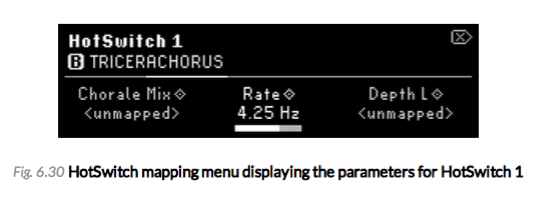
Mapovanie HotSwitch:
• Stlačte tlačidlo Parameters pre vstup do režimu Parameters Edit Mode.
• Stlačte a podržte tlačidlo LED P, A alebo B na mapovanie príslušného HotSwitch.
• Stlačte rýchle tlačidlo pre priradenie parametra k HotSwitch. Otáčaním rýchleho gombíka zmeníte hodnotu tohto parametra.
• Otáčaním ovládača Select zobrazíte ďalšie parametre na úrovni predvolieb alebo programov, ktoré sa majú mapovať.
• Stlačením tlačidla LED P/A/B preskočíte na ďalšie skupiny parametrov na úrovni predvolieb (PRESETS) alebo programu (PROGRAMS) zmapované.
• Stlačením gombíka Quick mapovaného parametra zrušíte jeho mapovanie.
• Stlačte a podržte ďalšie tlačidlo LED na mapovanie iného HotSwitch bez opustenia ponuky mapovania.
• Stlačením tlačidla PERFORM opustíte ponuku mapovania HotSwitch.
6.4.4. Tempo Sync
Stlačte súčasne tlačidlá Presets a Parameters, aby ste zapli/vypli synchronizáciu tempa.
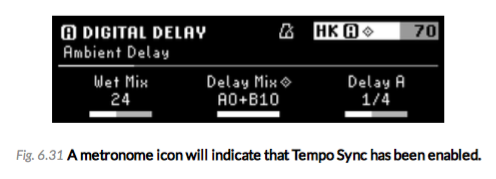
Tempo Sync určuje, či určité parametre budú zobrazovať tempom synchronizované hodnoty alebo súvislý rozsah hodnôt. Napríklad parameter Dĺžka zariadenia UltraTap môže zobrazovať milisekundy alebo poddiely, zatiaľ čo parameter Rýchlosť zariadenia UltraTap môže zobrazovať Hertz (cykly za sekundu) alebo poddiely.
Tempo Sync možno použiť na celý PROGRAM alebo na jednotlivé PRESETy v rámci programu.
• Prepnutie synchronizácie tempa, keď je vybratá skupina parametrov PRESET, aktivuje/deaktivuje synchronizáciu tempa pre túto jednotlivú predvoľbu – PRESET.
• Prepnutie synchronizácie tempa, keď je vybratá skupina parametrov PROGRAM aktivuje/deaktivuje synchronizáciu tempa pre obe predvoľby – PRESETy.
Tip – Tap tempo možno použiť na úpravu hodnôt parametrov podľa času s vypnutou synchronizáciou tempa. Ďalšie informácie nájdete v časti Tap Tempo.
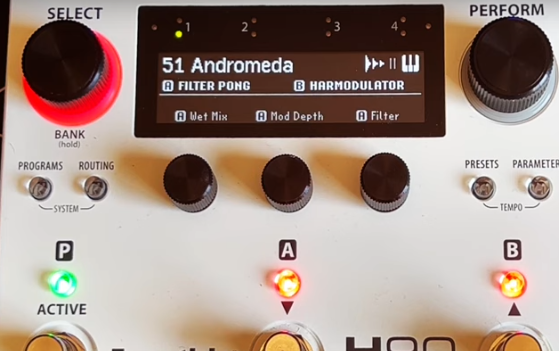
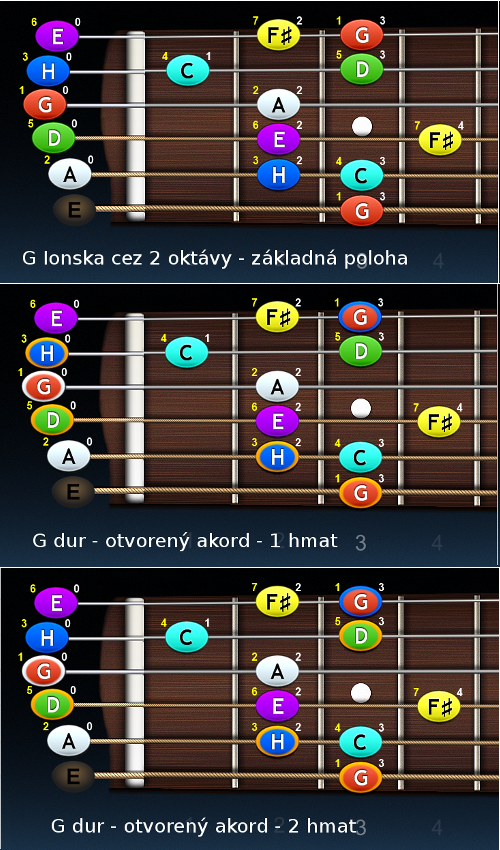
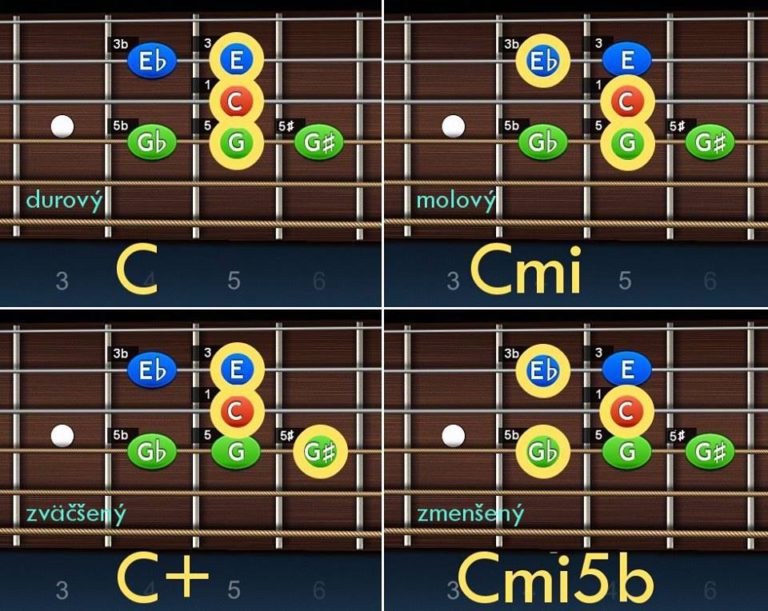
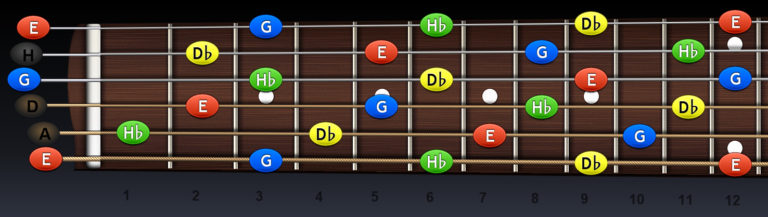

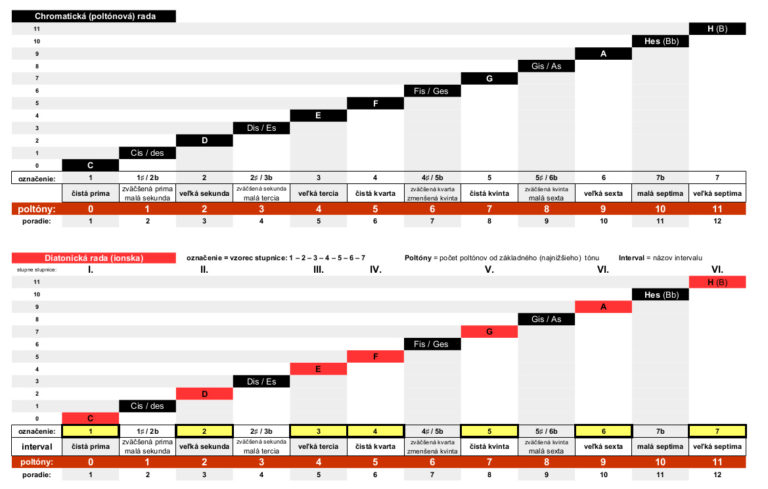
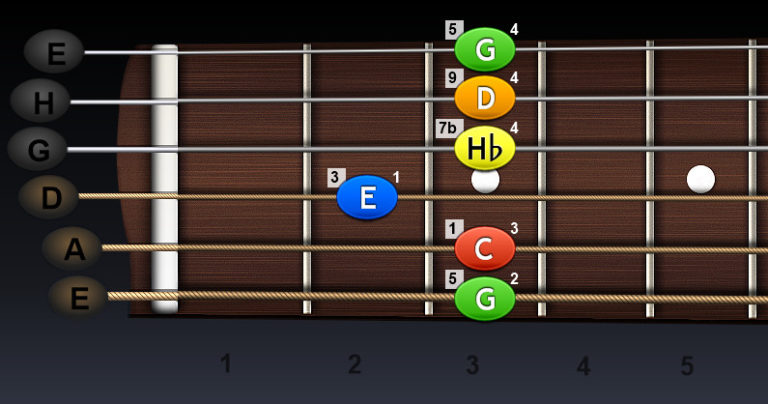
One Comment